实现一个酷炫的ASCII字符动画:从随机01到HelloWorld
前言:在浏览一些技术博客或复古风格的网站时,我们偶尔会看到一些由纯ASCII字符组成的动画,它们简单却充满魅力。本文将记录如何使用Python和Pillow库,从零开始创建一个从随机
0和1字符矩阵,逐渐变化为“helloworld”并最终消失的ASCII动画,并将其转换为GIF动图,最后将这个动图应用为文章的标题背景。
最终效果预览
文章的标题背景就是本次要实现的效果,一个动态的“helloworld”ASCII动画。
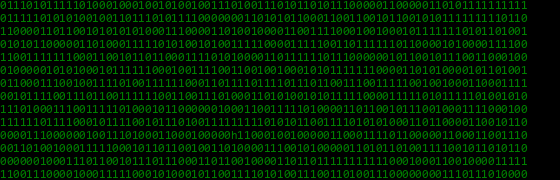
实现思路
整个动画过程可以分为三个主要阶段:
- 初始状态:显示一个由随机
0和1组成的字符矩阵。 - 变化过程:矩阵中央的字符逐个变化,依次拼出“helloworld”这个单词。
- 消失过程:“helloworld”的字符逐个消失,最终整个矩阵变为空白。
为了实现这个动画,我们需要:
- 生成每一帧的画面:在Python中,我们可以用二维列表(矩阵)来表示字符画面。通过循环,在每一帧中修改矩阵的特定元素,来模拟字符的变化和消失。
- 将字符画面转换为图像:使用Python的图像处理库
Pillow,我们可以将每一帧的字符矩阵渲染成一张图片。这需要选择一个等宽字体,以确保每个字符占据相同的宽度。 - 合成GIF动图:将生成的所有帧图片序列,使用
Pillow库合成为一个GIF文件。 - 集成到Hexo博客:将生成的GIF文件放入博客的静态资源目录,并在文章的Front Matter中指定其为标题背景图。
准备工作:安装Pillow库
首先,确保你的Python环境中安装了Pillow库。如果尚未安装,可以通过pip进行安装:
1 | pip install Pillow |
步骤一:生成动画帧
我们将编写一个Python脚本来生成动画的每一帧。
1.1 创建脚本文件
在项目根目录下创建一个tools文件夹(如果尚不存在),并在其中创建generate_ascii_frames.py文件。
1.2 编写代码
以下是generate_ascii_frames.py的完整代码,代码中包含了详细的注释来解释每一步的作用。
1 | # tools/generate_ascii_frames.py |
1.3 运行脚本
在终端中,进入到tools目录的父目录(即项目根目录),然后运行脚本:
1 | python tools/generate_ascii_frames.py |
脚本执行成功后,你会在项目根目录下看到一个名为frames的新文件夹,里面包含了所有生成的动画帧PNG图片。
步骤二:合成GIF动图
现在我们有了所有的静态帧,接下来将它们合成为一个GIF动图。
2.1 创建脚本文件
在tools文件夹下创建create_gif.py文件。
2.2 编写代码
以下是create_gif.py的完整代码:
1 | # tools/create_gif.py |
2.3 运行脚本
同样,在项目根目录下运行此脚本:
1 | python tools/create_gif.py |
脚本运行成功后,你会在source/img/目录下找到名为helloworld_animation.gif的文件。这就是我们最终需要的动画!
步骤三:将GIF设置为文章标题背景
最后一步,将这个GIF动图应用到我们当前这篇文章的标题背景。这通常依赖于Hexo主题提供的功能。对于hexo-theme-solitude主题,它支持通过文章的Front Matter来设置标题背景。
3.1 修改文章Front Matter
打开本篇文章的源文件 source/_posts/实现一个酷炫的ASCII字符动画.md,在Front Matter部分添加或修改 img 字段,指向我们刚刚生成的GIF文件。
1 | --- |
3.2 重新生成博客
保存文章后,运行Hexo的生成和部署命令:
1 | hexo clean |
现在,当你访问这篇文章时,应该就能看到标题背景上播放着我们刚刚制作的ASCII动画了!
总结
通过结合Python编程和Hexo博客的定制能力,我们成功地创建了一个独特的ASCII字符动画,并将其应用到了博客文章中。这个过程不仅锻炼了编程技能,也为博客增添了个性化的元素。你可以基于这个思路,创造出更多有趣的动画效果,比如显示不同的文字、使用不同的字符集,或者设计更复杂的动画逻辑。